Kako ponovno objaviti na Instagramu bez vodenog žiga: online i offline
Instagram je danas dobro poznata platforma društvenih medija. Razlikuje se od drugih društvenih mreža zbog svojih naprednih značajki. Za kratko vrijeme možete učitavati fotografije i gledati filmove. Neki od članaka su poučni i prenose poruku publici. Možete preuzeti programe iz digitalnih trgovina koji vam omogućuju ponovno postavljanje videa na Instagram. Međutim, svi ti programi za repost postavljaju svoj vodeni žig, a neki ga filmovi već imaju. Svrha ovog eseja je da vas pouči kako ponovno objaviti Instagram video bez vodenog žiga.
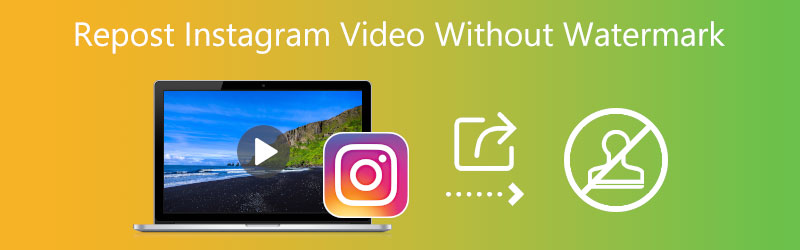

Dio 1. Kako ukloniti vodeni žig s Instagram videa
1. Vidmore Video Converter
Svjesni smo da bi mnogima koji su više navikli koristiti mobilne telefone možda biti teško ukloniti vodene žigove pomoću stolnog ili osobnog računala. Međutim, ovaj pristup je i profesionalniji i učinkovitiji. Vidmore Video Converter je izvrstan softver za korisnike za uklanjanje stavki iz nepokretnih i pokretnih slika. Osim toga, omogućuje vam brisanje vodenih žigova s različitih dijelova videozapisa bez smanjenja kvalitete videa. Važno je napomenuti da vam svaka aplikacija neće pružiti mogućnost da to postignete.
Ljudi kojima je dosta vodenih žigova koji se pojavljuju na neočekivanim mjestima mogu pronaći olakšanje uz sveobuhvatan alat za vodeni žig i rješenje koje pruža Vidmore Video Converter. Upute o tome kako koristiti ovaj alat za uklanjanje vodenog žiga s Instagram videa i ponovno objavljivanje su navedene.
Korak 1: Da biste instalirali program na svoj uređaj, idite na web stranicu Vidmore Video Converter, gdje ćete vidjeti a Besplatno preuzimanje dugme. Prvo se mora preuzeti i instalirati pokretač da bi softver ispravno radio.
Korak 2: Kada završite s otvaranjem softvera, idite na Kutija s alatima odjeljak tako da se možete upoznati s njegovim različitim značajkama. Kada je u Kutija s alatima, idite niz popis značajki dok ne pronađete Video Uklanjanje vodenog žiga. Zatim ga odaberite mišem.
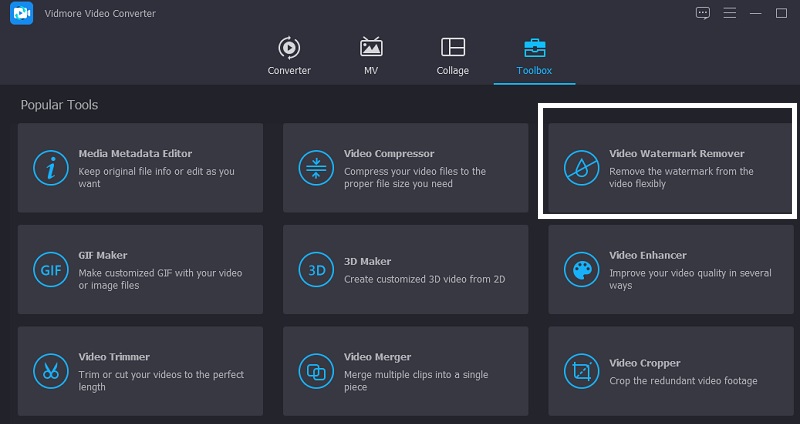
Nakon što odaberete opciju Video Watermark Remover, morate kliknuti ikonu Plus da biste s računala dodali video datoteku koja sadrži vodeni žig koji želite ukloniti.
Korak 3: Dodirnite gumb koji je označen. Nakon što je videozapis prikladno prenesen na vremensku traku, dodajte odjeljak u kojem možete ukloniti vodeni žig. Kada se to završi, pojavit će se okvir u gornjem desnom kutu videozapisa. Postavite kutiju na mjesto naznačeno na naljepnici na podu.
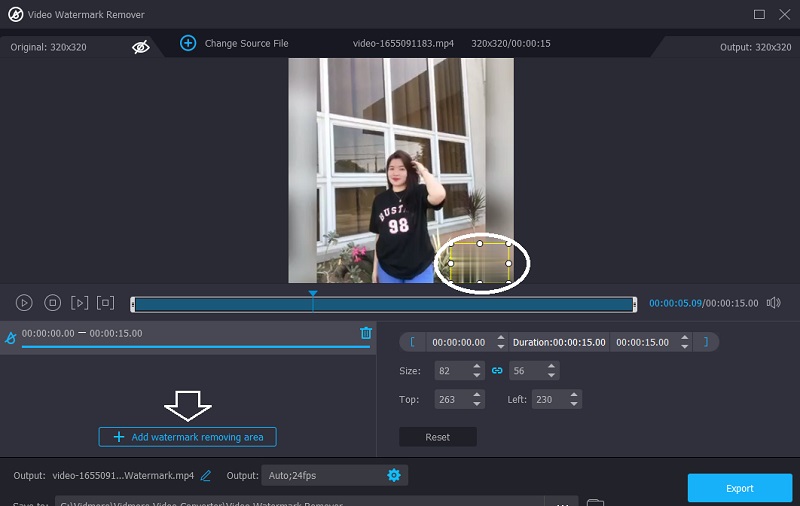
Korak 4: Nakon što objavite emoji, možete kliknuti na Izvoz gumb za spremanje videozapisa na svoje računalo za kasnije gledanje.
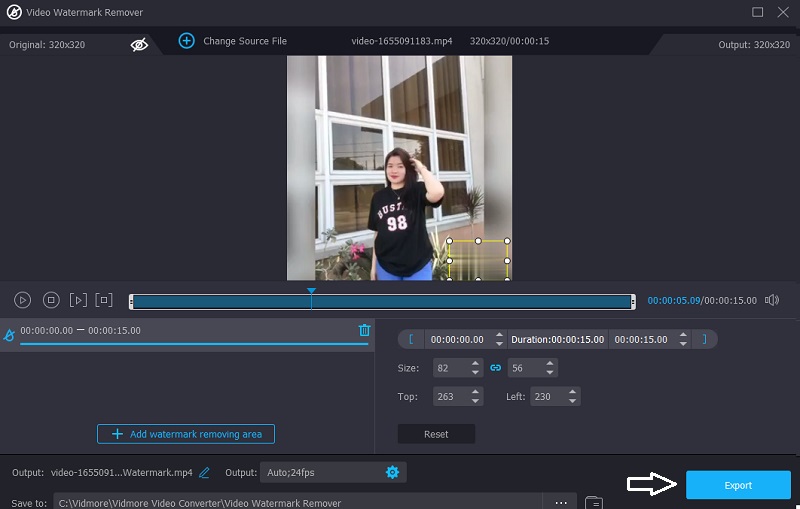
Prednosti Vidmore Video Converter:
- Toolbox pruža pristup širokom rasponu mogućnosti uređivanja.
- Nema značajnih ograničenja datoteka.
- I dalje radi čak i kada nije spojen na internet.
Nedostaci Vidmore Video Converter:
- Sučelje je tako jednostavno.
2. Apowersoft Video Watermark Remover Online
Apowersoft Video Watermark Remover Online je sredstvo za uklanjanje oznaka kompatibilno sa strojevima s operacijskim sustavom Windows i računalima s operacijskim sustavom Mac. Moguće je izbrisati vodene žigove koji su postavljeni na filmove i fotografije. Također ćete imati mogućnost odabira jedne od tri različite metode za uklanjanje vodenih žigova. Možete ukloniti neke komponente znaka vodenog žiga, a da pritom zadržite mogućnost da vidite druge aspekte znaka u svom videozapisu i drugim medijima.
Apowersoft je prikladan za sve danas najčešće korištene vrste video datoteka. Stoga svoje filmove možete uvesti u program jednostavnim povlačenjem i ispuštanjem iz prostora za pohranu na vašem računalu u aplikaciju.
Korak 1: Možete ukloniti vodeni žig iz videozapisa tako da odete na web-mjesto Apowersoft Online Image Watermark Remover i učitate videozapis. Zatim ćete na sredini zaslona vidjeti gumb s oznakom Ukloni vodeni žig iz videa. Kliknite na taj video.
Korak 2: Okvir će pokazati lokaciju teksta prethodno u videu. Locirajte kutiju tako da može biti smještena unutar vodenog žiga.
Korak 3: Na kraju, odaberite vodeni žig iz svog videozapisa koji želite ukloniti odabirom Izbriši opciju, a zatim odabirom vodenog žiga.
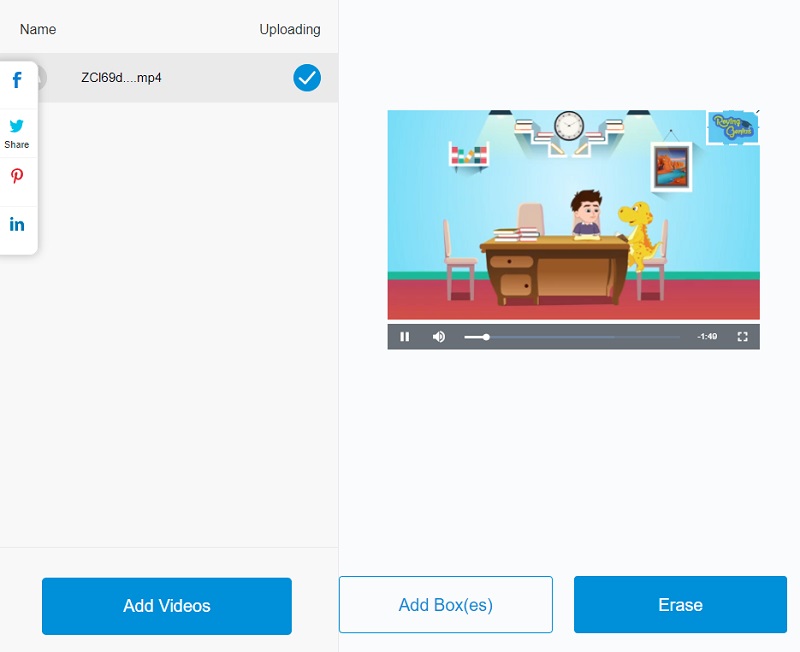
Prednosti Apowersoft Video Watermark Remover Online:
- Dostupno je besplatno uklanjanje internetskih vodenih žigova.
- Izbor vodenih žigova koji su prilagodljivi.
- Uklanja vodene žigove s fotografija i pokretnih filmova.
Nedostaci Apowersoft Video Watermark Remover Online:
- Mogućnosti besplatnog izdanja Apowersoft Watermark Remover su ograničene. Morate kupiti doživotnu licencu po cijeni od $39.
- Internetska verzija Apowersoft uklanjanja vodenih žigova uključuje ograničenje maksimalne veličine datoteke. Možete poslati video s maksimalnom veličinom datoteke od 50 megabajta kako biste besplatno uklonili vodeni žig.
- Mac izdanje Apowersofta ne dolazi sa sredstvom za uklanjanje vodenog žiga.
Dio 2. Aplikacija za ponovno objavljivanje videozapisa na Instagramu bez vodenog žiga
Drugi način za ponovno postavljanje videa na Instagram je putem Regrama: Repost for Instagram. To je program koji se može preuzeti na mobilne uređaje. Aplikacija je jednostavna za korištenje osim što vam omogućuje ponovno dijeljenje bilo čega na Instagramu s vodenim žigom. Ima i neke impresivne bonus značajke. Možete preuzeti fotografije ili videozapise s Instagrama i repostirati Instagram priče. To je sveobuhvatan alat za ponovno objavljivanje Instagrama na mreži s jednostavnim koracima koje svatko može slijediti.
Korak 1: Dodirom na ikonu aplikacije pokrenut će se umjesto vas.
Korak 2: Kada pronađete post koji tražite, kliknite na tri točke u gornjem desnom kutu zaslona, a zatim odaberite Kopirajte vezu ili podijelite na.
Korak 3: Vratite se u aplikaciju. Nakon toga zalijepite URL u adresnu traku i počnite s prijenosom ili preuzimanjem.
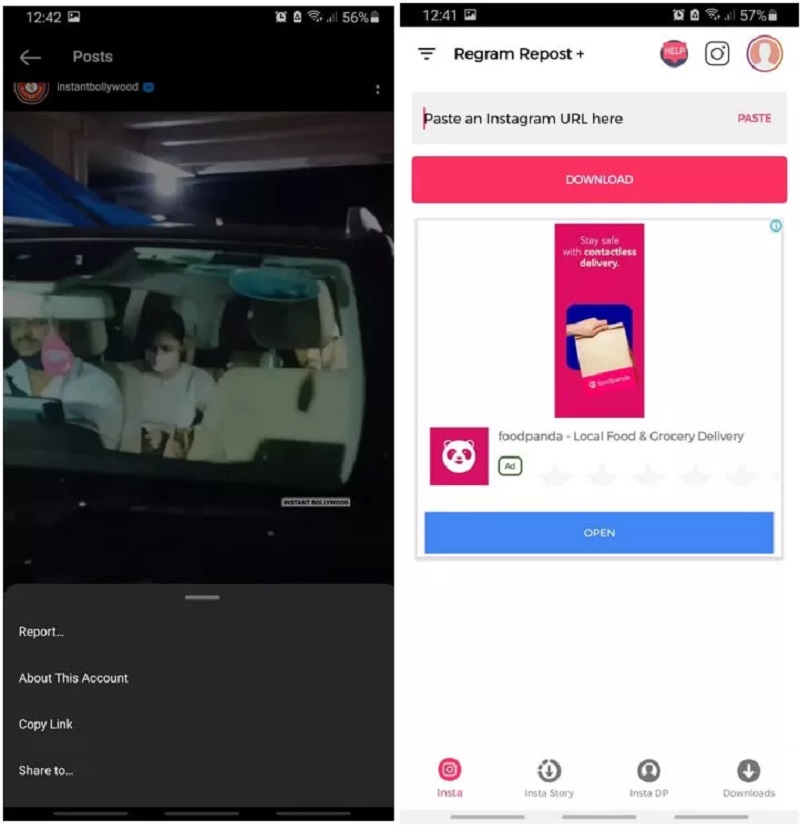
Dio 3. Često postavljana pitanja o ponovnom objavljivanju videa na Instagramu bez vodenog žiga
Je li moguće repostirati na Instagramu?
Jedna od stvari koje je Facebook odlučio ne uključiti u Instagram bila je mogućnost ponovnog objavljivanja sadržaja. Kratak odgovor na ovo je ne. Ne možete ništa ponovno objaviti na Instagramu; međutim, za zainteresirane je dostupno rješenje.
Je li protiv pravila ponovno objavljivanje videa na Instagramu?
Kada ponovno objavite intelektualno vlasništvo druge osobe na društvenim mrežama, riskirate da budete tuženi zbog skupog kršenja autorskih prava. U pravnom smislu, ponovno objavljivanje informacija koje je stvorio drugi korisnik krši njihova autorska prava.
Zašto ne mogu kopirati i zalijepiti tuđu objavu na Instagramu?
Nećete moći zalijepiti objavu iz tuđeg Feeda u svoju priču. Osim ako je račun te osobe javan i ako je odlučila omogućiti ponovno dijeljenje svog sadržaja. Nemaju svi pristup mogućnosti dijeljenja sadržaja od svojih feedova do svojih priča.
Zaključci
Dovršavajući gore navedene alate, znat ćete kako ponovno objaviti video na Instagramu bez vodenog žiga. Pazite da slijedite gornje upute kako biste uspješno uklonili vodeni žig na isječcima. Ali pretpostavimo da želite osigurati kvalitetu svoje slike dodirom jednostavnog sučelja. U tom slučaju morate razmotriti korištenje Vidmore Video Converter.


